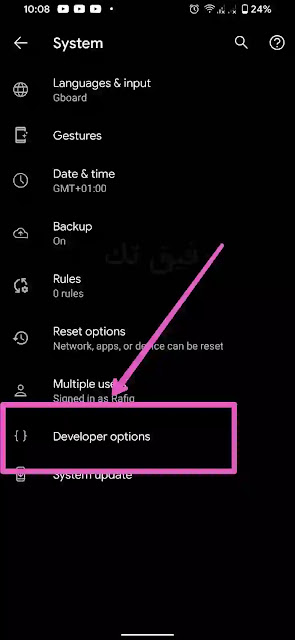مع نهاية الإصدار التجريبي من Android 12 ، اقترب الإصدار العام لنظام التشغيل. بالطبع ، هذه مشكلة كبيرة للإصدارات الأحدث من أنظمة التشغيل. يحب الناس الأشياء الجديدة ، وكذلك يفعل أندرويد 12. من المواد الجديدة التي تصممها إلى التأثيرات المرئية الجديدة والأمان والأداء ، سيغير أندرويد 12 كل شيء. نظرًا لأنه يمكنك استخدام تصحيح الأخطاء لأداء مهام مختلفة على هاتف Android 12 الخاص بك ، فإليك دليل حول كيفية تمكين تصحيح أخطاء USB على أندرويد 12.
شرح تفعيل خاصية تصحيح debogage usb
هناك بعض المزايا لتمكين تصحيح أخطاء USB على جهازك. نظرًا لأنه يمكنك من عمل سوفتوير على الجهاز ، قم بتثبيت التطبيق عبر أوامر ADB ، وحتى إلغاء تثبيت تطبيق stock من جهازك ، سواء كنت تملكه أم لا. الوصول إلى الجذر. بالنسبة للمستخدمين ذوي الخبرة ، من المهم جدًا تشغيل تصحيح أخطاء USB. إذا كنت جديدًا في التصحيح أو تخطط لبدء تصحيح أجهزتهم التي تعمل بنظام Android ، فتابع القراءة لمعرفة كيفية تفعيل debogage usb على جهاز Android 12 الخاص بك.
كيفية تمكين تصحيح أخطاء USB على نظام أندرويد 12
يعد تمكين تصحيح أخطاء USB على أجهزة Android 12 أمرًا سهلاً للغاية. هذا هو كيف يتم ذلك.
- أولاً ، تحتاج إلى تفعيل خيارات المطور على جهازك.
- يمكنك القيام بذلك عن طريق الانتقال إلى "الإعدادات-Settings" والتمرير حتى تعثر على "النظام-System"
- بالنقر فوق النظام ، ستحصل على قائمة بالعديد من الخيارات الأخرى. قم بالتمرير لأسفل وحدد خيار "حول هاتفي-About My Phone ".
- قم بالتمرير لأسفل قليلاً حتى تجد قسم "رقم البنية-Build Number" . قد يكون رقم الإصدار في موقع مختلف ، لذا استخدم البحث في "الإعدادات" للعثور عليه.
- اضغط على"Build Number" سبع مرات.
- ستتلقى الآن إشعار "أنت الآن مطور-"‘You are now a developer’".
- ارجع إلى صفحة النظام وحدد "خيار المطور-Developer Options"
- في صفحة خيارات المطور ، سيتعين عليك الآن التمرير لأسفل قليلاً إلى حيث debugging.
- قم بتبديل مفتاح التبديل إلى المكان الذ ي يشير إليه تصحيح أخطاء USB.
- بعد تمكين المفتاح ، قمت الآن بتمكين تصحيح أخطاء USB على جهاز أندرويد12 الخاص بك.
ملاحظة: يختلف خيار تفعيل خيار المطور حسب الجهاز ، لذا ابحث عن رقم الإصدار أو الإصدار المحدد (على سبيل المثال ، إصدار MIUI) وانقر سبع مرات. تتبع معظم الهواتف المحمولة طريقة رقم الإصدار الداخلي. بالإضافة إلى ذلك ، بعد تمكين خيار المطور ، إذا لم تتمكن من العثور عليه في الإعدادات ، يمكنك من خلال البحث الإعدادات.
الآن بعد أن قمت بتمكين خيار تصحيح أخطاء USB على Android 12 ، يمكنك الآن تحديث ذاكرة القراءة فقط على جهازك ، وتثبيت التطبيقات وحذفها عبر أوامر ADB عند الاتصال بالكمبيوتر ، وحتى إلغاء إذن تصحيح أخطاء USB. عند تفعيل تصحيح أخطاء USB ، فإنه سيحذرك أيضًا من أنه يتم استخدامه لأغراض التطوير ، ولن تتلقى أي تنبيهات حول التطبيقات المثبتة عبر هذه الطريقة. إذا كنت لا تريد المخاطرة عندما يكون جهازك متصلاً بجهاز كمبيوتر غير معروف عبر USB ، فيمكنك إيقاف تشغيل هذه الميزة في أي وقت لضمان السلامة.